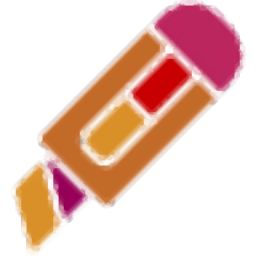
inpixio photo cutter
v10.1 汉化- 软件大小:193 MB
- 更新日期:2020-04-01 17:20
- 软件语言:简体中文
- 软件类别:图像处理
- 软件授权:免费版
- 软件官网:待审核
- 适用平台:WinXP, Win7, Win8, Win10, WinAll
- 软件厂商:

软件介绍 人气软件 下载地址
inpixio photo cutter 是一款功能强大的数码照片处理软件,软件为用户提供了抠图、裁剪、调整尺寸、删除对象、保留对象、添加背景、创建照片蒙太奇等多种功能,能够协助用户对您的照片进行简单的编辑与处理,从而能够让您获得最佳的效果,而且其还具备打印功能,用户可以快速连接打印机来打印您的照片,另外,photo cutter在使用上非常的简单,用户仅需简单熟悉后即可运用自如,非常的方便实用,有需要的用户赶紧下载吧!
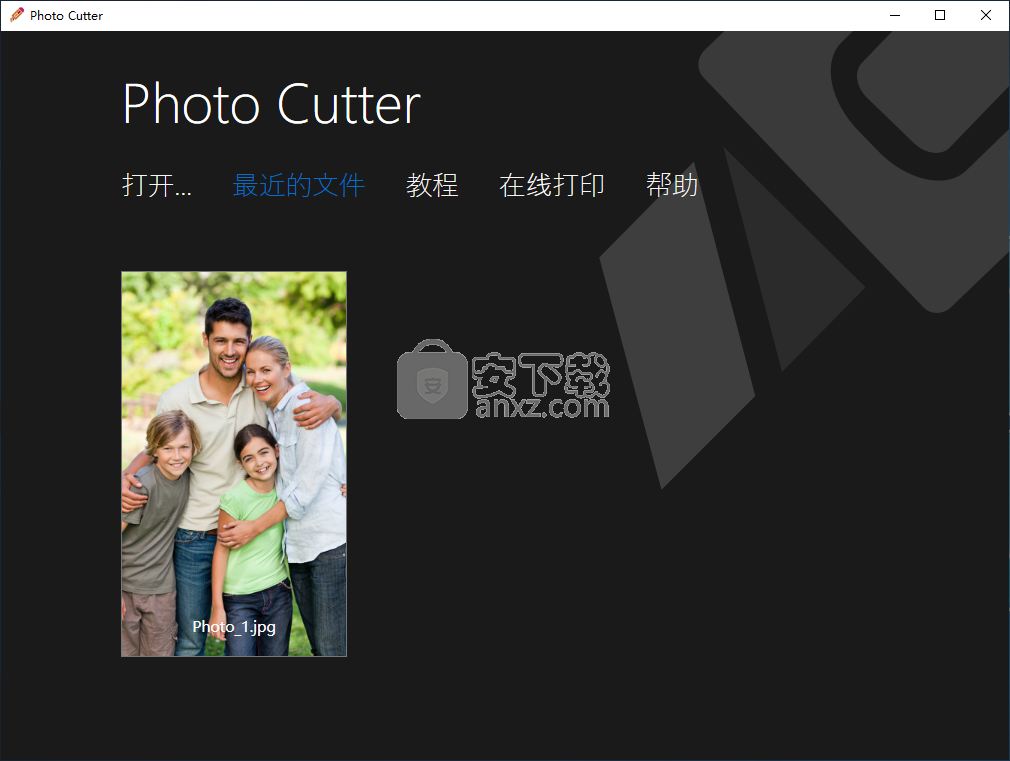
软件功能
借助这款简单轻巧的应用程序,您可以轻松将照片的各个部分切割成各种格式,也可以用作图像查看器。
Photo Cutter是一款非常易于使用的软件解决方案,提供抠图、裁剪、调整尺寸、添加背景等多种功能。
如果您不是那种喜欢花费大量时间探索新的和更复杂的照片编辑器的用户,Photo Cutter确实值得一试。
特别设计时只考虑一个目标,为了让用户尽可能快地剪切图片,应用程序依赖于简单明了的界面,所有选项组都在主窗口中。
基本上,整个切割过程归结为三个重要步骤:打开文件,抠图/剪切/修饰,保存结果。
Photo Cutter支持市场上常见的图像格式,包括JPG,BMP,GIF,TIFF,PNG,EMG和WMF。加载目标照片后,您需要手动选择要剪切的部分,选择目标文件夹,然后就完成了。
没有其他设置可以使用,所以初学者应该对这种应用程序很满意。
然后,Photo Cutter不提供批处理,因此用户需要手动剪切每张照片。
从好的方面来说,Photo Cutter不需要超快的计算机来运行,它不会以任何方式影响系统性能。
考虑到所有事情,Photo Cutter确实是一款可以帮助新手的基本软件,但专业用户可能需要更多。
软件特色
擦除工具,用户通过标记照片中要擦除的的部分,可以快速擦除不需要的内容。
保留工具,用户标记要保留的区域,然后即可快速保留照片中所要保存的内容,擦除不必要的部分。
橡皮檫工具,用户可以擦除掉标记,从而调整用户的修改。
支持设置刷子大小,从而能够协助用户更好的进行处理。
提供一个处理预览窗口,用户可以预览处理后的图片效果。
支持放大、缩小图片,便于用户更好的处理。
支持裁剪功能,其提供了多种尺寸预设,用户也可以自定义调整与裁剪。
背景功能,用户可以为您的照片添加背景。
安装方法
1、在本站下载并解压软件,双击安装程序“InPixio Photo Cutter 8.5.6739.20477.exe”开始进行安装。
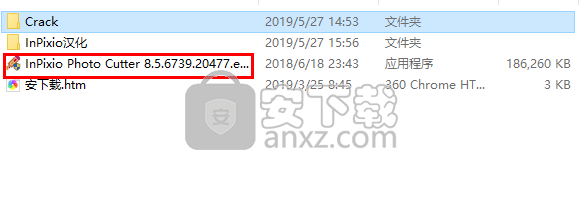
2、进入inpixio photo cutter 8的安装选项界面,为方便,这里选择默认即可,直接点击【install】按钮进行安装。
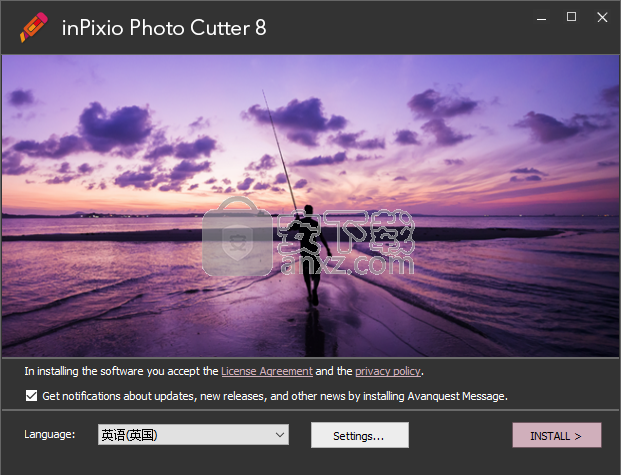
3、正在安装inpixio photo cutter 8,用户等待安装完成。
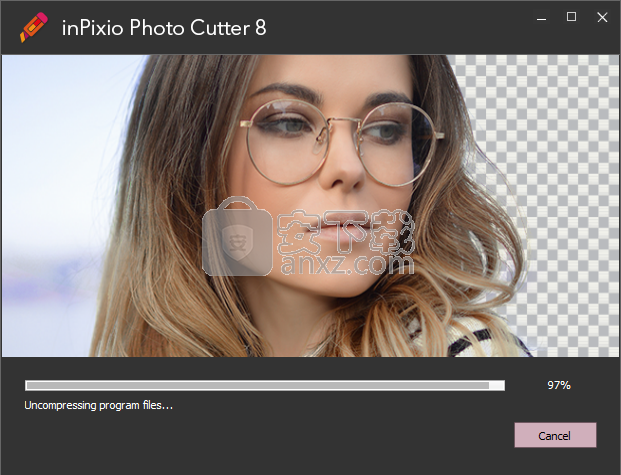
4、安装完成后先不要运行软件,直接点击【×】按钮擦掉窗口。
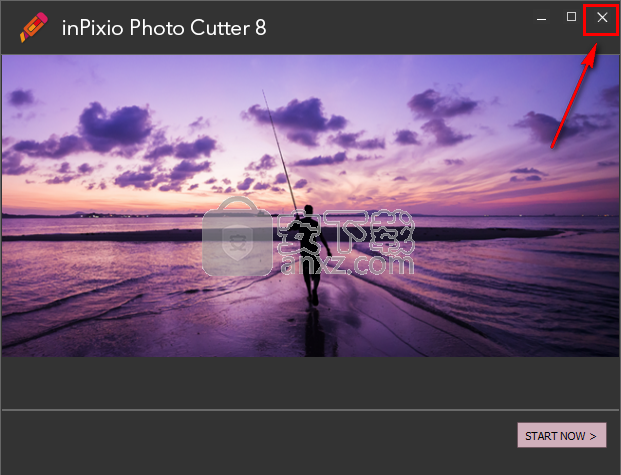
5、打开“Crack”文件夹,将“InPixio.Controls.dll”文件复制到软件的安装目录下,默认安装目录为C:\Program Files (x86)\inPixio\inPixio Photo Cutter 8,弹出包含同名文件,选择替换目标中的文件。
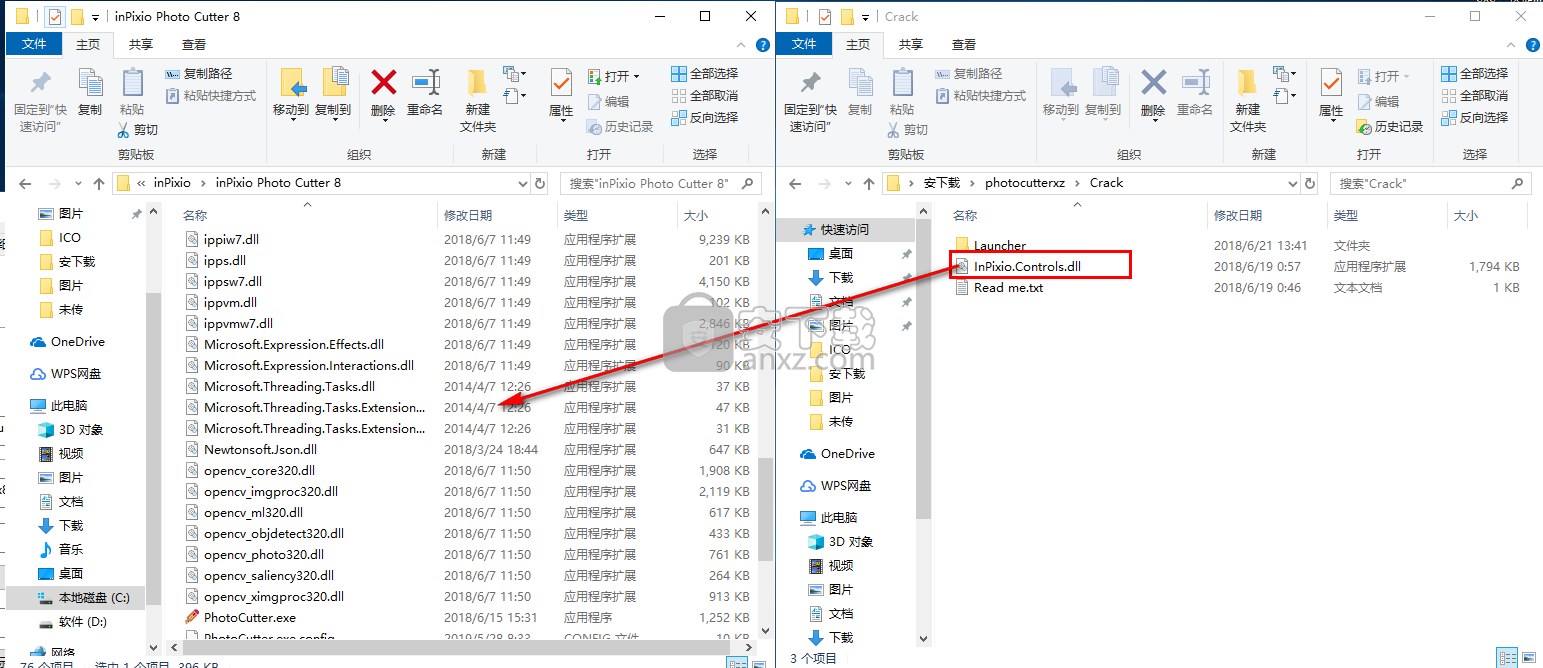
6、将打开“Crack”下的“Launcher”文件夹,然后将“InPixio.Controls.dll”复制到安装目录下Launcher文件夹,默认位置为C:\Program Files (x86)\inPixio\inPixio Photo Cutter 8\Launcher,弹出目标包含同名文件选择替换目标中的文件。
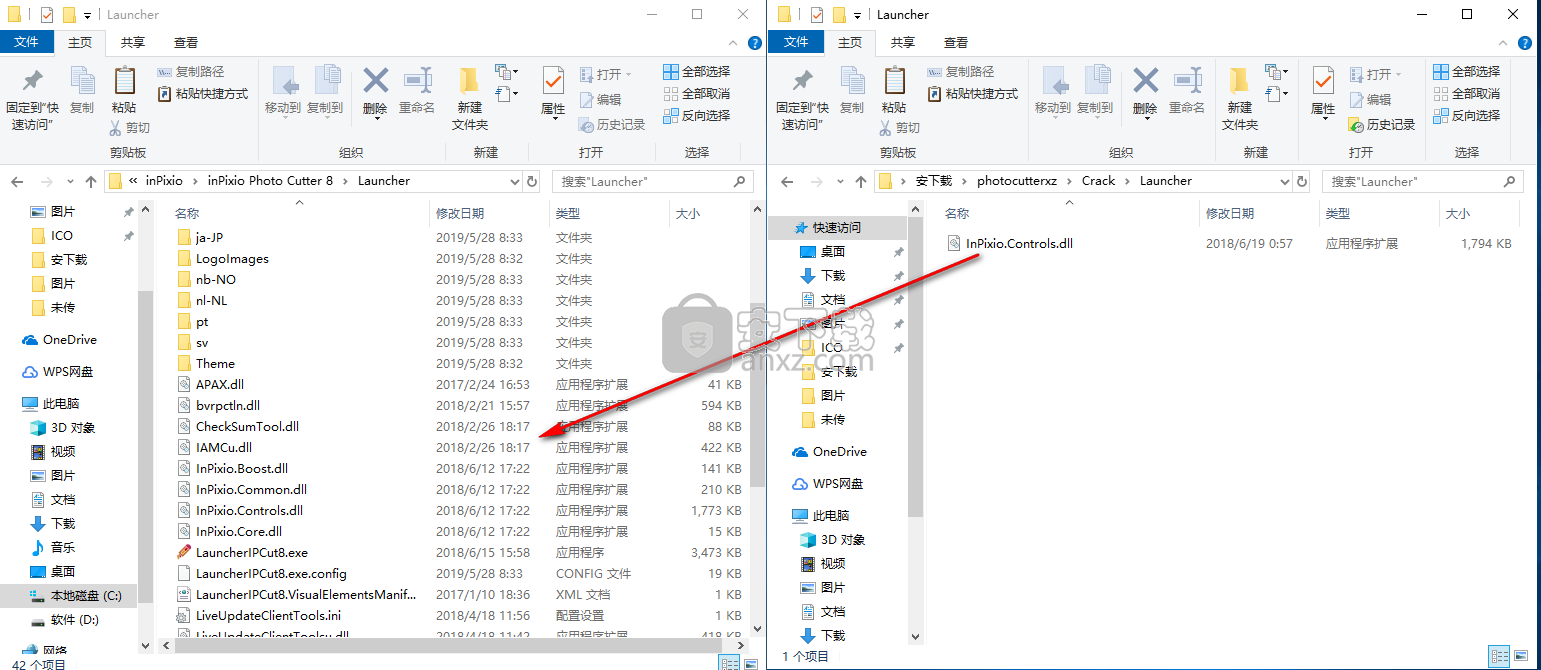
7、打开“InPixio汉化”文件夹,将其中的所有文件复制到软件的安装目录下,默认安装目录为C:\Program Files (x86)\inPixio\inPixio Photo Cutter 8,替换目标中的文件。
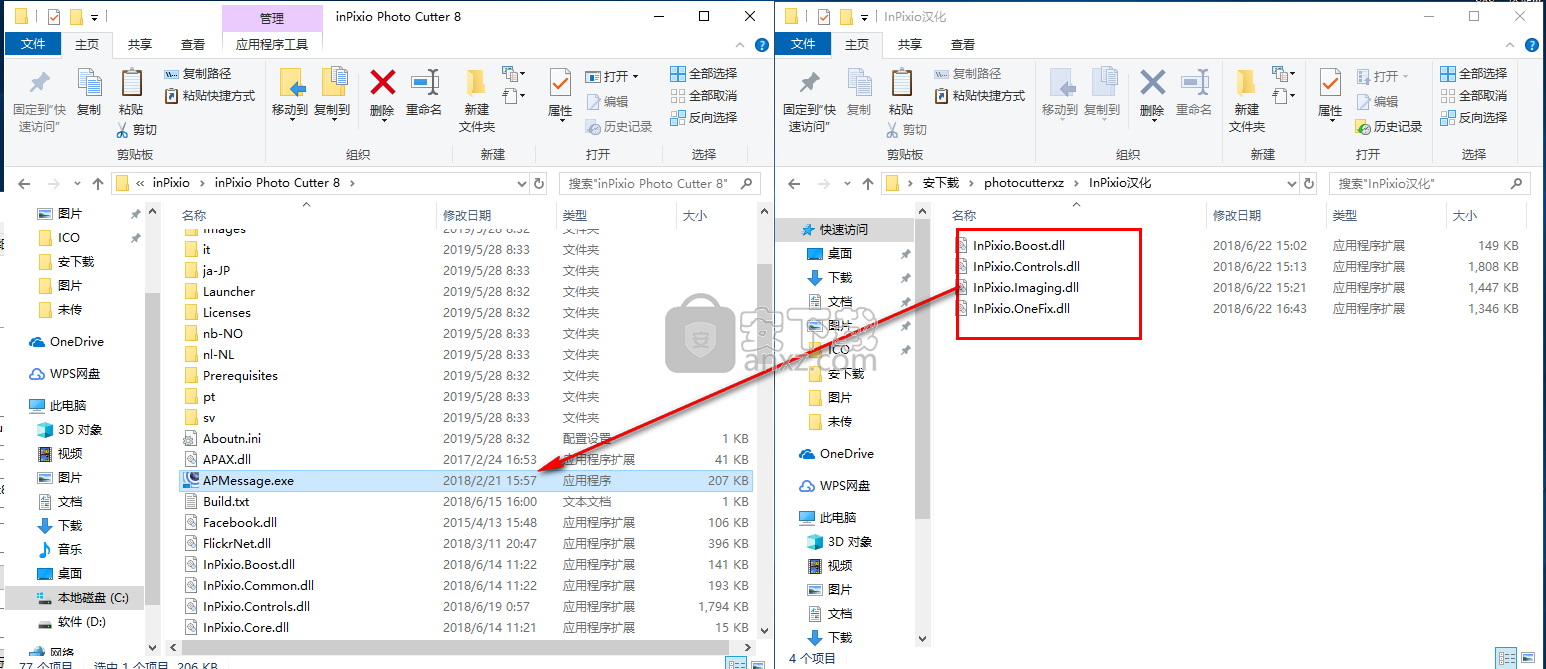
8、打开inPixio Photo Cutter 8,此时即可为汉化激活版本。
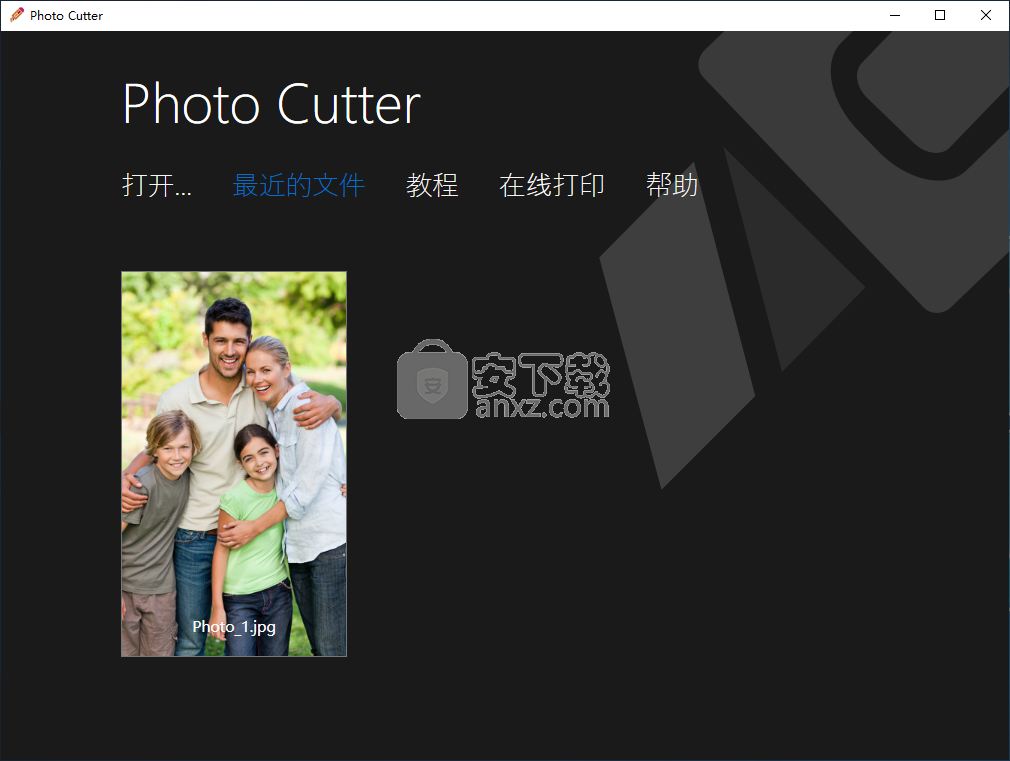
使用方法
1、运行“inPixio Photo Cutter 8”进入如下的界面,点【Photo Cutter】。
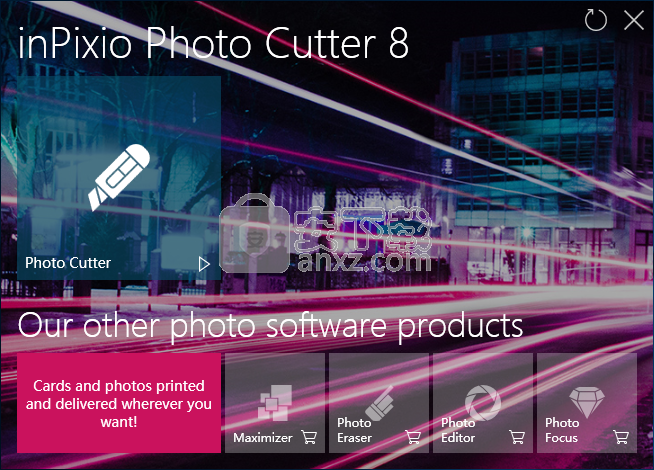
2、随即进入如下的界面,点击【打开】按钮,添加要处理的图片/照片。
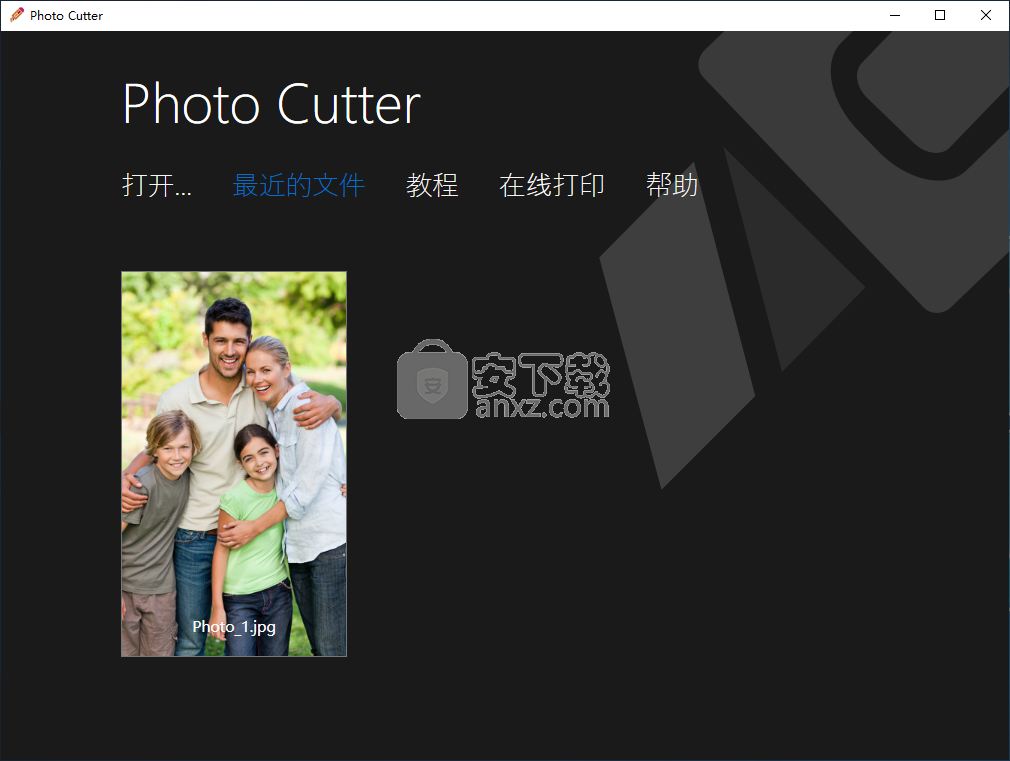
4、用户可以先调整刷子的大小,用户可以根据需要自定义调整。
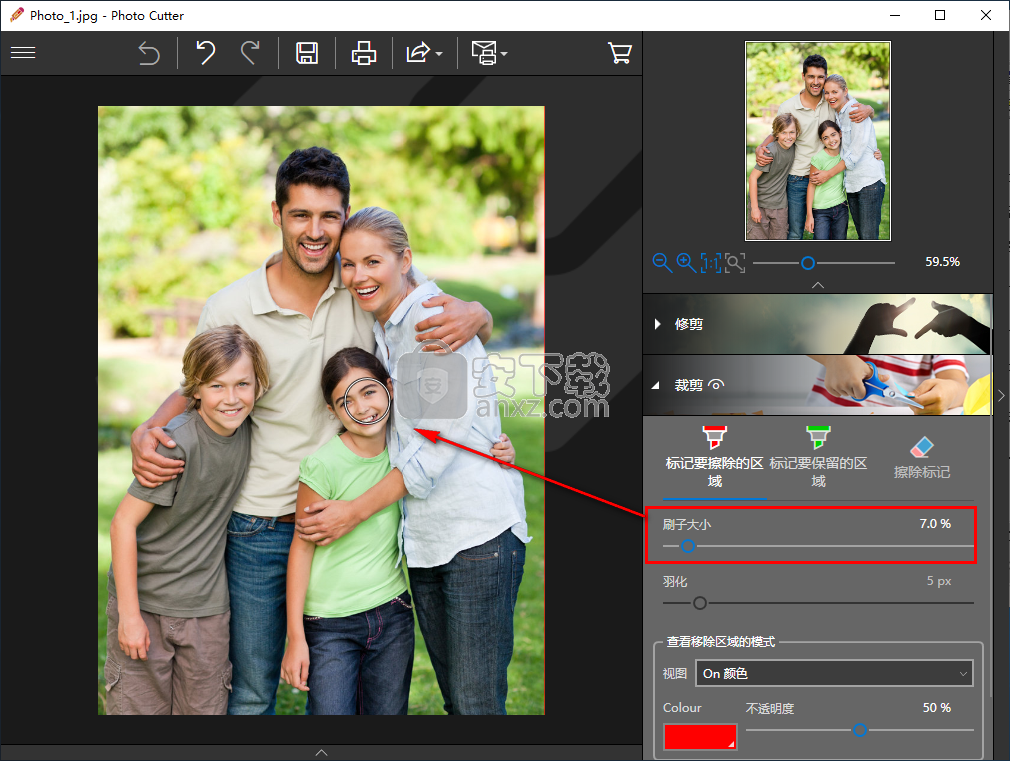
5、在查看移除区域的模式下,可以设置视图效果、颜色、透明度等效果。
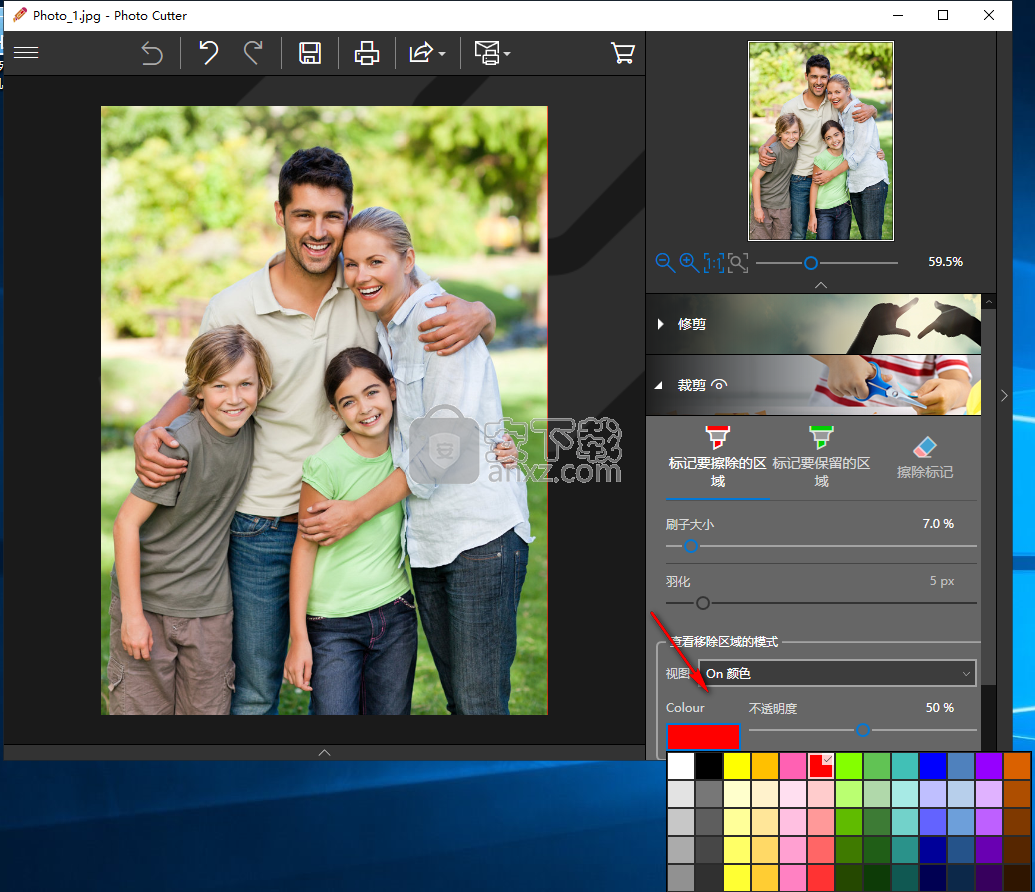
6、用户选择“标记要擦除的区域”功能,然后即可通过笔刷标记要擦除的内容。

7、支持擦除标记,用户可以通过橡皮檫快速擦除标记。
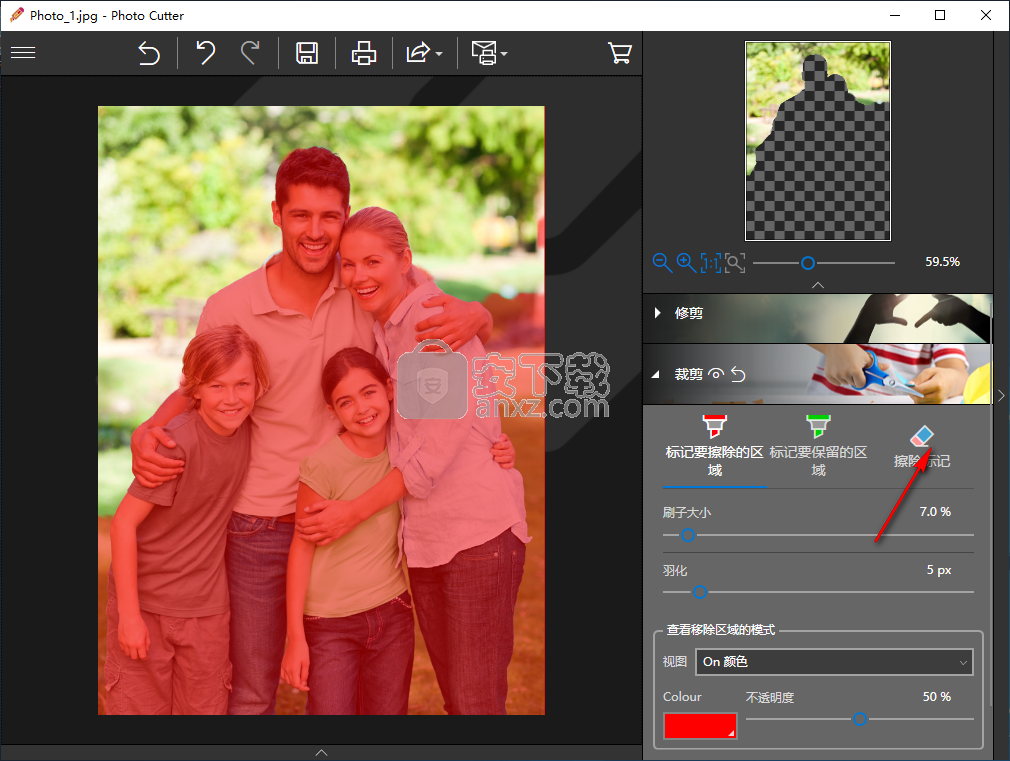
8、在与预览窗口可以查看擦除的效果。
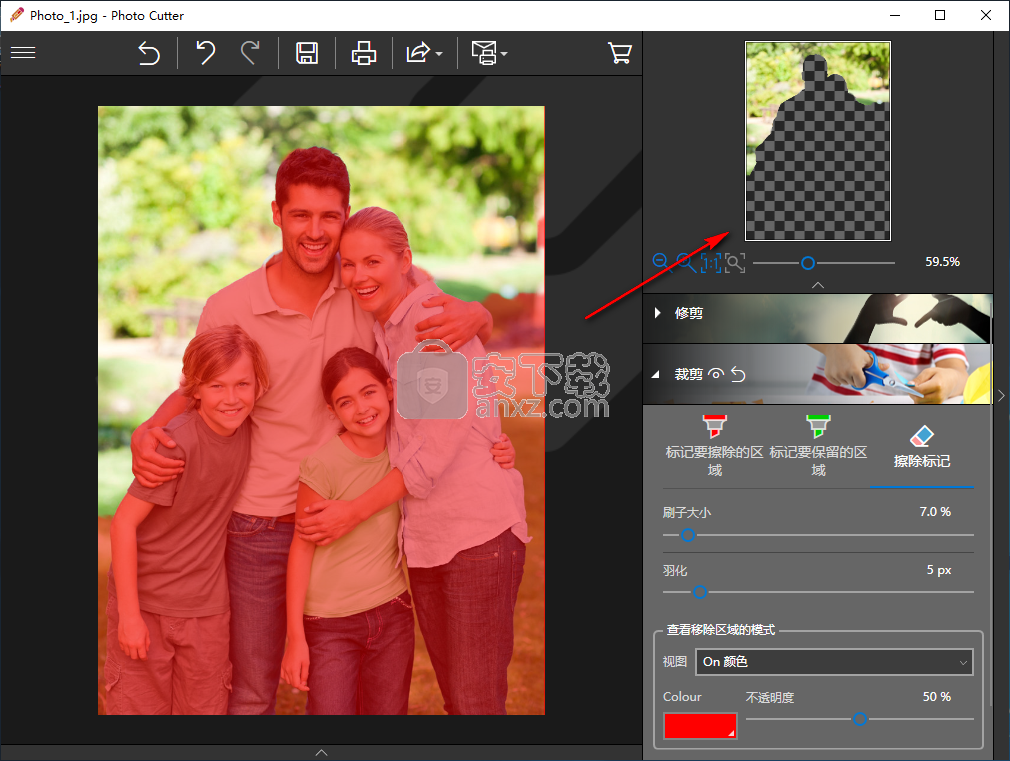
9、用户也可以通过“标记要保留的区域”功能,来选择要标记的内容。
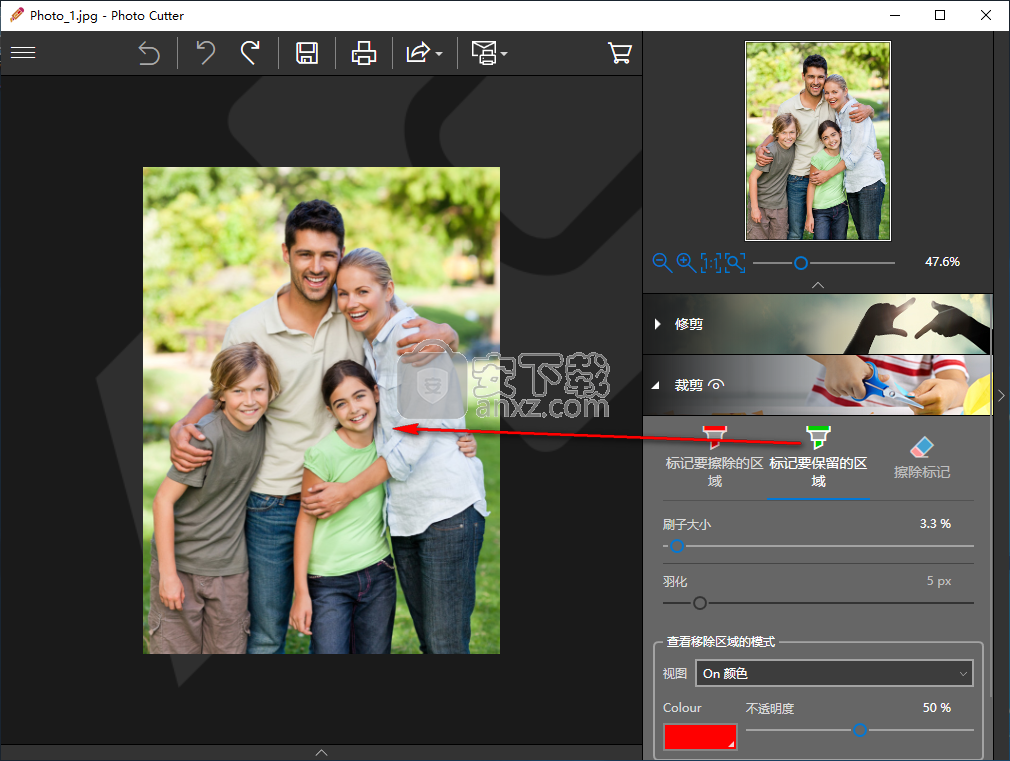
10、在修剪功能中男用户可以设置照片的尺寸,并支持用户进行修剪。
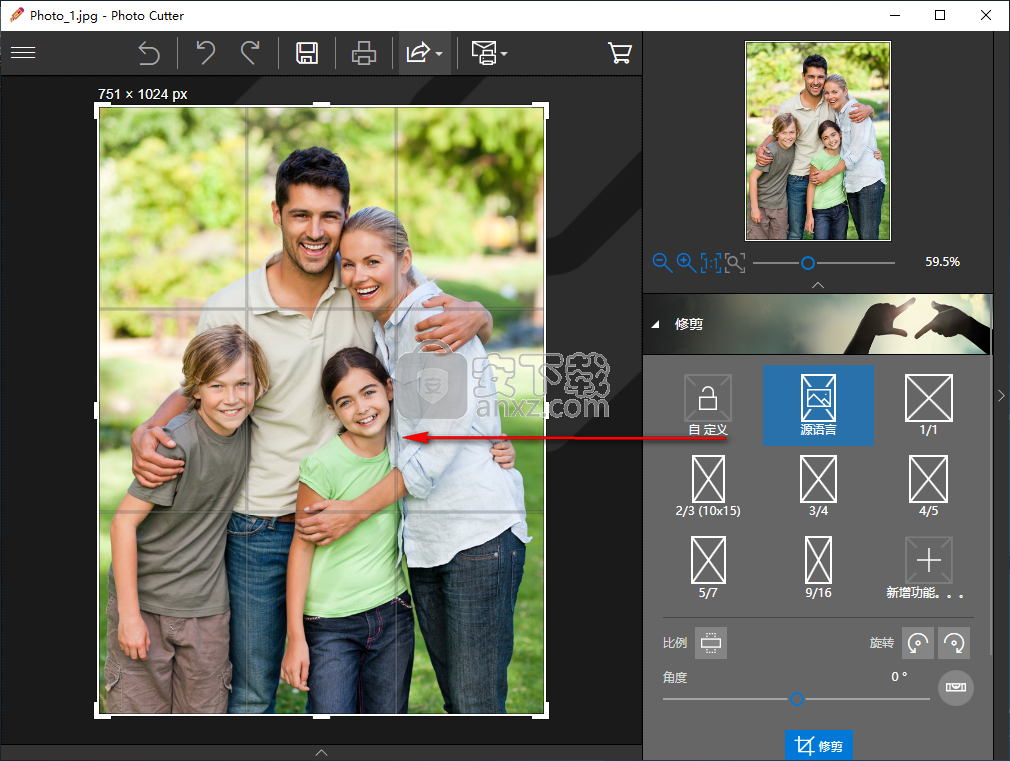
11、背景,用户可以给照片添加各种背景,背景支持自定义。
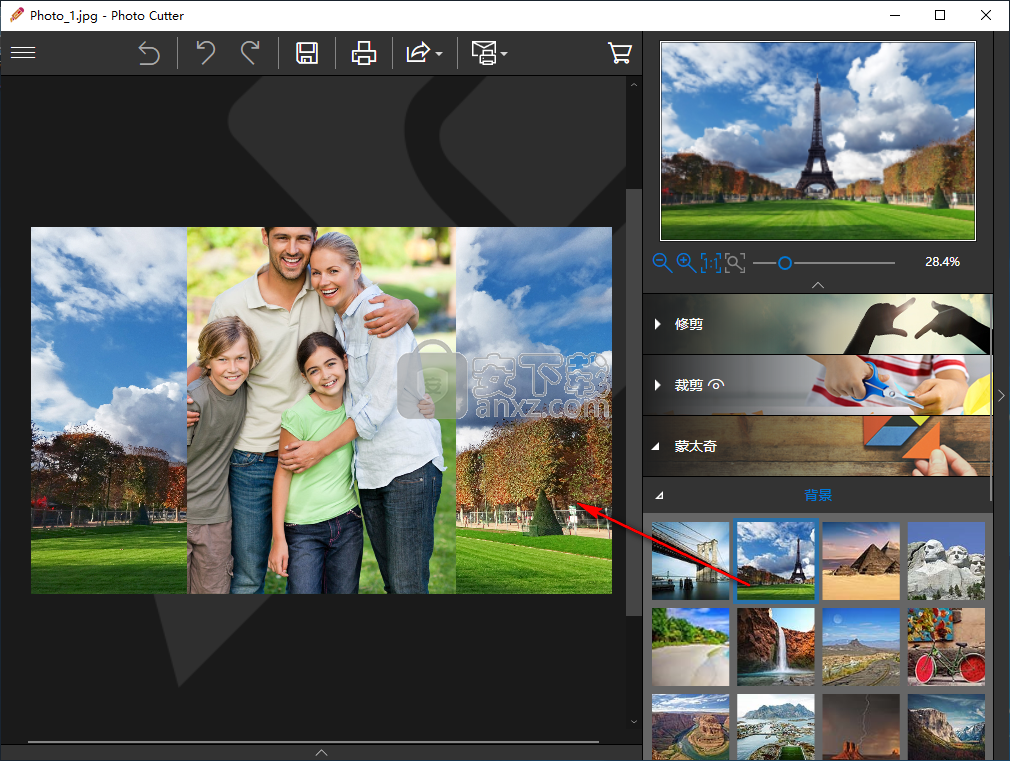
12、完成处理后,可以点击【菜单】按钮,在呼出的选项中选择【保存】。
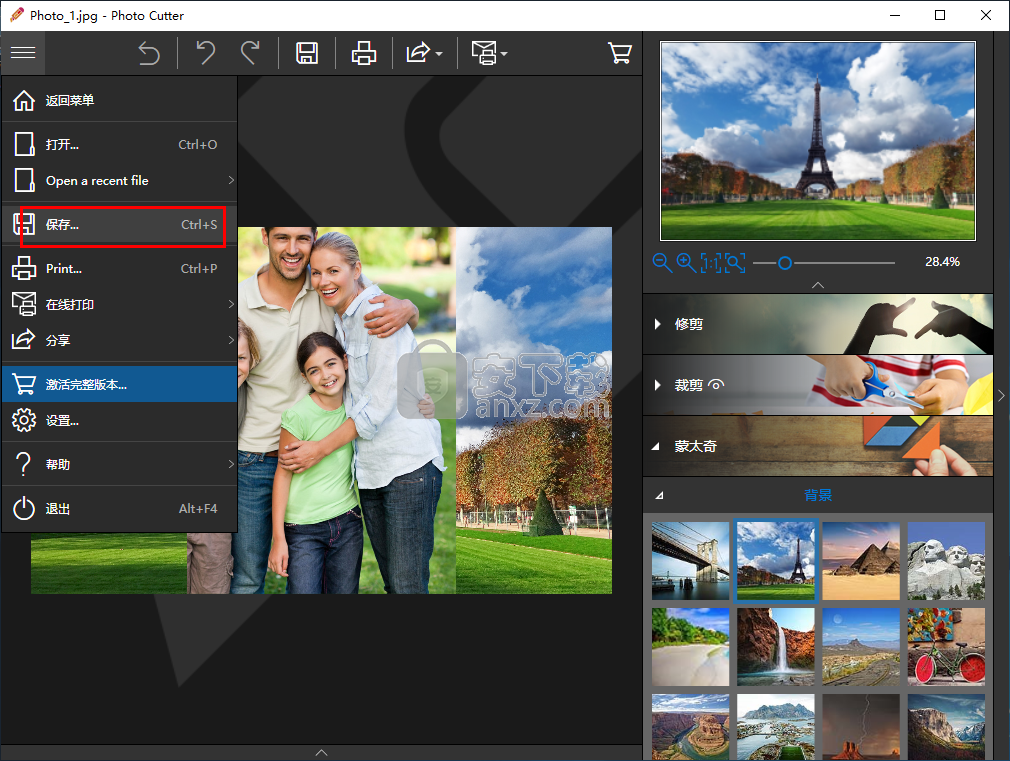
人气软件
-

photoshop 2020(图像处理工具) 1894 MB
/简体中文 -

photoshop2020(图像处理工具) 176.88 MB
/简体中文 -

Paint Tool SAI 2(SAI2绘画软件) 6.79 MB
/简体中文 -

SUAPP 5.6 MB
/简体中文 -

lumion10补丁 8.88 MB
/简体中文 -

photoshop cc 2018中文 1475 MB
/简体中文 -

ps cc2019下载20.0 中文 1731 MB
/简体中文 -

Photoshop CS 8.01增强版 150 MB
/简体中文 -

smartdeblur(图片模糊处理工具) 41.7 MB
/简体中文 -

lumion10.0中文 18545 MB
/简体中文


 SARscape(雷达图像处理工具) v5.2.1
SARscape(雷达图像处理工具) v5.2.1  美图云修 v6.9.2
美图云修 v6.9.2  金鸣表格文字识别大师 5.69.6
金鸣表格文字识别大师 5.69.6  图怪兽 4.1.3.0
图怪兽 4.1.3.0  美图秀秀 7.5.7.5
美图秀秀 7.5.7.5  光影魔术手 v4.5.9.415
光影魔术手 v4.5.9.415 








